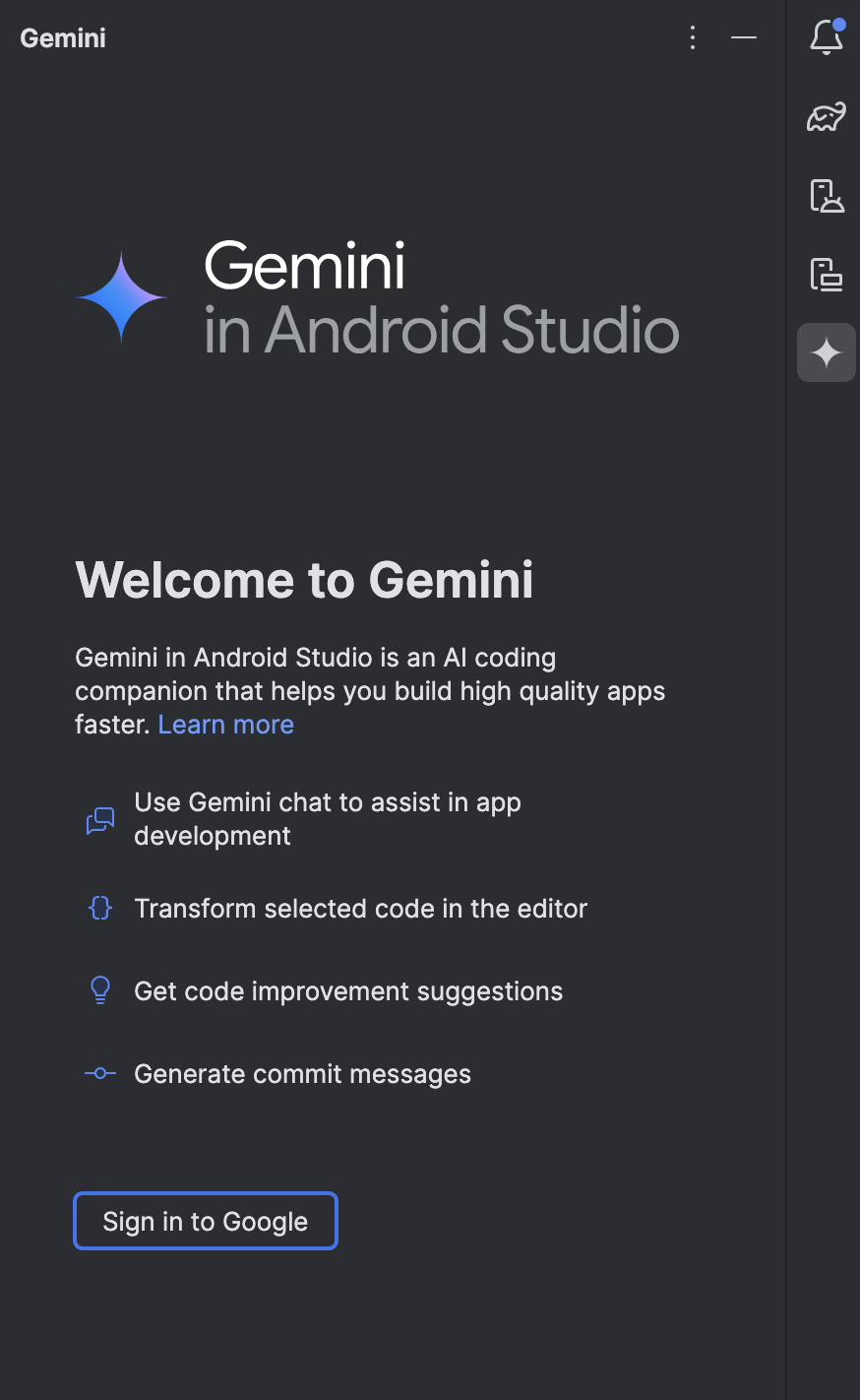
Pour commencer à utiliser Gemini dans Android Studio, procédez comme suit :
- Téléchargez Android Studio. Notez que certaines fonctionnalités sont en cours de développement et ne sont disponibles que via Studio Labs ou une version Preview d'Android Studio. Consultez Fonctionnalités pour connaître la version d'Android Studio dont vous avez besoin pour les fonctionnalités que vous souhaitez utiliser.
- Pour lancer Gemini, ouvrez ou démarrez un projet Android Studio, puis cliquez sur Gemini
 .
Vous pouvez également cliquer sur View > Tool Windows > Gemini (Affichage > Fenêtres d'outils > Gemini).
.
Vous pouvez également cliquer sur View > Tool Windows > Gemini (Affichage > Fenêtres d'outils > Gemini). - Connectez-vous à votre compte Google lorsque vous y êtes invité, si ce n'est pas déjà fait.
- Suivez le processus d'intégration.
- Sélectionnez Gemini pour les particuliers lorsque vous avez le choix entre plusieurs niveaux de produit.
- Pour obtenir les meilleurs résultats, sélectionnez Utiliser toutes les fonctionnalités de Gemini pour autoriser le partage du contexte du projet. Par défaut, ce paramètre s'applique à tous les projets pour lesquels vous utilisez Gemini. Pour modifier le paramètre ou demander à configurer le partage de contexte pour chaque projet, accédez aux paramètres Gemini.
Une fois ces étapes terminées, la zone de chat s'affiche et vous pouvez commencer à utiliser Gemini. À tout moment, vous pouvez vérifier rapidement si Gemini est activé en consultant l'icône Gemini en bas de l'IDE Studio :
- Si Gemini est activé, Gemini : Actif
 devrait s'afficher.
devrait s'afficher. - Si Gemini est désactivé, probablement parce que vous êtes déconnecté, vous devriez voir Gemini : Inactif
 .
.
Vous pouvez également cliquer sur l'icône pour accéder directement aux paramètres de Gemini.
Étapes suivantes
- Consultez les bonnes pratiques pour obtenir des conseils sur l'utilisation de Gemini.
- Consultez les guides pour en savoir plus sur les fonctionnalités de Gemini.
- Parcourez la galerie de requêtes pour trouver l'inspiration et savoir quoi demander à Gemini.

